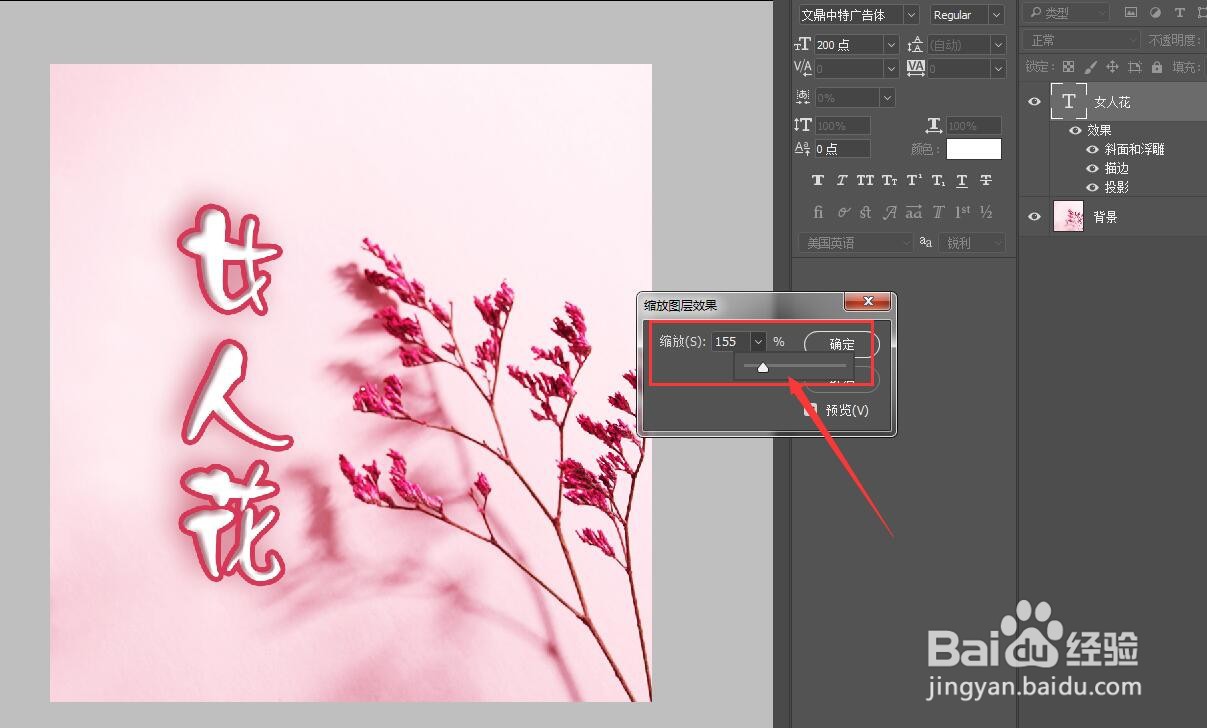1、打开PS软件,导入素材背景。

2、输入需要的文字。调整好字号与字体效果。

3、按需要给文字添加图层样式效果。

4、现在需要将图层样式放大,一个一个去调整参数比较麻烦。可以点击图层-图层样式-缩放效果。
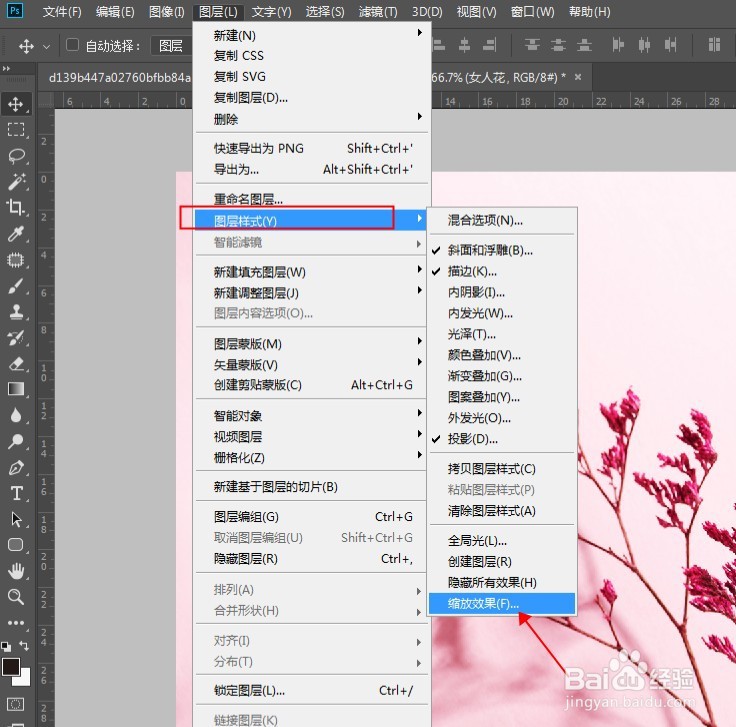
5、将缩放百分比拉大到合适,再点击确定即可。
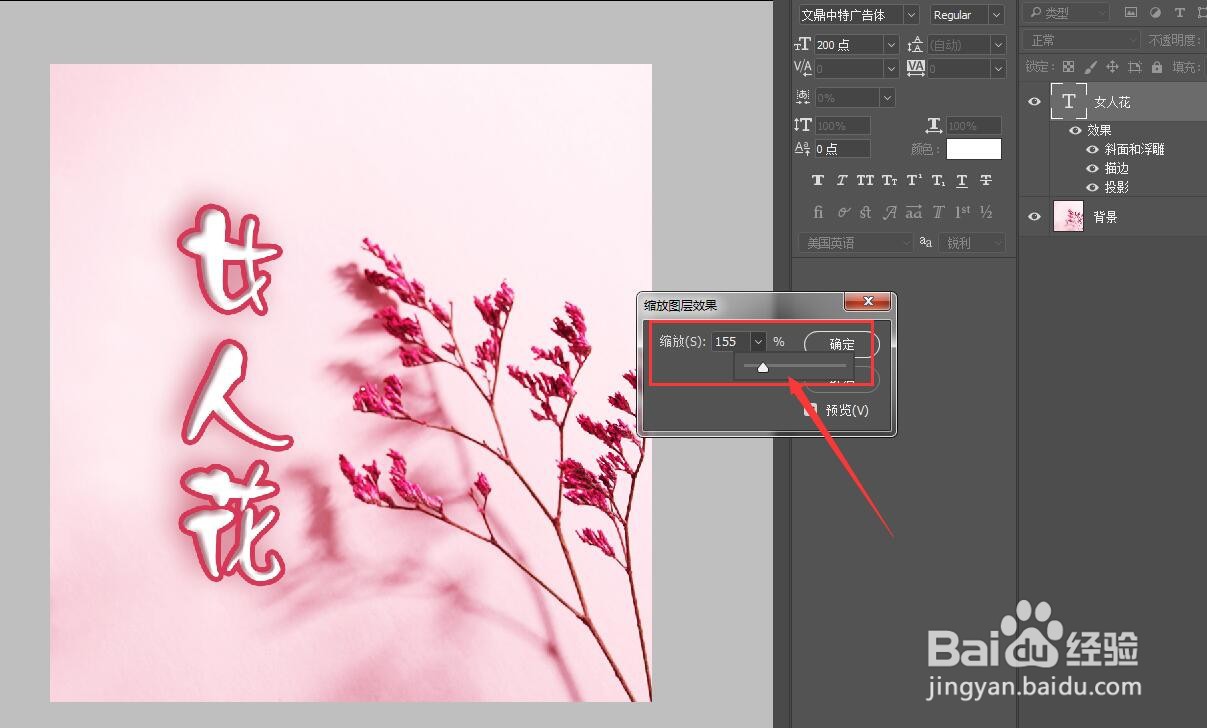
1、打开PS软件,导入素材背景。

2、输入需要的文字。调整好字号与字体效果。

3、按需要给文字添加图层样式效果。

4、现在需要将图层样式放大,一个一个去调整参数比较麻烦。可以点击图层-图层样式-缩放效果。
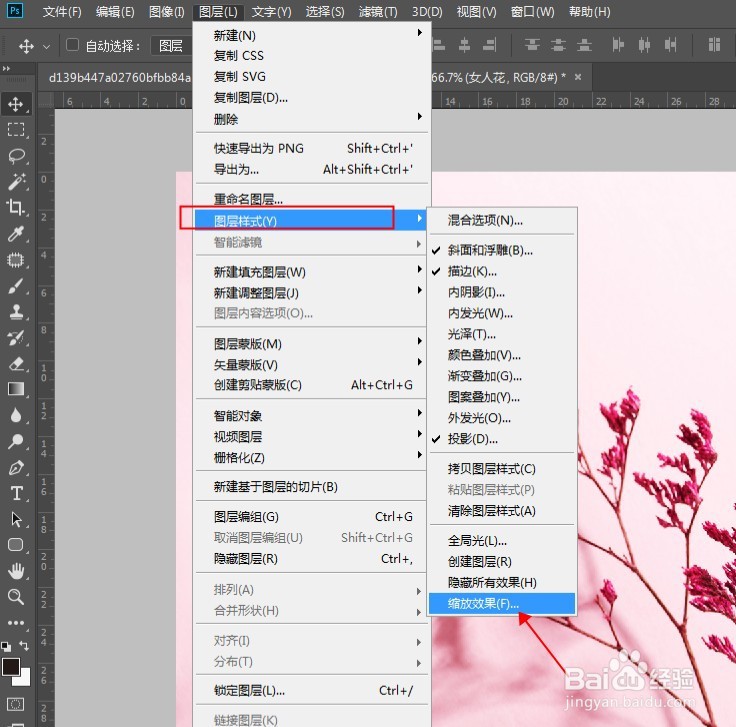
5、将缩放百分比拉大到合适,再点击确定即可。